Tutorial Cara Membuat WPAP dengan Photoshop
Tutorial Cara Membuat WPAP dengan Photoshop atau tutorial cara bikin wpap dengan photoshop untuk desainer grafis dan pecinta Wedha’s Pop Art Portrait WPAP. Wedhas’s Pop Art Portrait atau lebih dikenal dengan singkatan WPAP yang ngetren di Indonesia itu ternyata juga bisa dibuat dengan adobe photoshop.
Selama ini setiap kita melihat karya seni rupa pop art,
selalu saja yang tersaji adalah karya yang penuh warna
meriah. Wpap yang kemudian meroket menjadi bahasan hangat di berbagai
media bahkan di dunia maya. Dengan ciri khas dan gayanya yang nyeleneh,
unik dan penuh warna berseberangan menjadi corak alternatif desain
modern untuk mengekspresikan karya seni.
Teknik
dan cara pembuatan wpap mempunyai bermacam-macam metode, pada dasarnya
menggunakan teknik tracing / menjiplak / ngeblat yang disesuaikan dengan
gaya wpap yaitu berupa bidang dari garis lurus tak beraturan. Teknik
tracing berupaya untuk menyederhanakan bentuk gambar kurva menjadi
bidang bersudut sederhana. Sangat jarang wpap menggunakan kurva atau
garis melengkung, bahkan tidak ada.
Karena pada saat pembuatannya wpap
menggunakan hanya garis luru. Kita bisa membuat seni wpap denganprogram
komputer untuk efektifitas pembuatan. Anda bisa membuat wpap dengan CorelDraw dan tentu saja Anda bisa membuat wpap dengan photoshop.
 |
Dibalik ide dan penemuan WPAP adalah sebenarnya diawali dari
tuntutan. Dimulai dari kejenuhan dan faktor usia yang membuat detail
penglihatan Wedha menurun. Penemu wpap ini selanjutnya mencari
alternatif cara melukis dengan lebih mudah dengan hasil sederhana tanpa
mengurangi estetika dan dapat dikerjakan oleh mata ‘tua’ seperti yang
dialaminya.
Dan mulailah pada sekitar tahun 1990-1991 beliau
mengilustrasikan wajah manusia sebagai kumpulan bidang-bidang datar yang
dibentuk oleh garis-garis. Dengan berbagai pengalaman utak atik blok warna dan tuntutan kerja melukis untuk majalah hai Jakarta, Foto Marak Berkotak FMB
berhasil ditemukan.
Sejak teknik itu dipakai Wedha memposisikan dirinya
sebagai penemu teknik seni rupa ini yang pada perjalannya diganti nama
menjadi Wedhas’s Pop Art Portrait WPAP. WPAP adalah seni asli Indonesia
dan bahkan digadang pertama di dunia. Apresiasi semakin memuncak dengan
diterbitkannya sebuah komunitas wpap di dunia maya, Anda bisa akses di wpapcommunity.com
Cara Membuat WPAP dengan Photoshop
Dalam membuat ilustrasi WPAP memakai teknik tracing/jiplak. Namun tidak men-trace semua yang ada di foto tersebut, melainkan tracing yang kreatif yaitu tracingmenurut apa yang ada di kreatifitas anda.
Satu hal lagi, gaya WPAP ini terdiri dari garis-garis yang kaku, jadi hindari garis lengkung atau smooth curves.
1. Buka salah satu foto yang akan di-trace ke dalam Photoshop. File > Open… (Ctrl + O) Windows / (Cmd + O) Mac OS.
2. Aktifkan Pen Tool (P). Dan pastikan mode-nya dalam Shape Layers dan Style-nya ubah memakai 1 Px Stroke 0% Fill Opacity.
3. Trace bagian-bagian yang mempunyai batas-batas perbedaan warna, intensitas, ataupun gelap-terangnya. Pastikan membuat kurva yang tertutup.
4. Trace hingga seluruh bagian-bagian foto.
Untuk memilih kurva-kurva yang sudah dibuat bisa menggunakan Path Selection Tool(A).
5. Anda bisa merubah bentuk kurva dengan Direct Selection Tool (A) apabila dirasa ada yang kurang pas.
Shortcut untuk mengganti tool dari Path Selection Tool ke Direct Selection Tool atau sebaliknya adalah dengan (Shift + A)
Tarik bagian titik-titiknya.
6. Apabila ada kurva yang urutan layer-nya tidak sesuai bisa diatur urutan layer-nya di menu Layer > Arrange
Ada beberapa menu Arrange:
Bring to Front: menjadikan layer yang dipilih berada di urutan teratas.
(Shift + Ctrl + ]) Windows / (Shift + Cmd + ]) Mac OS
Bring Forward: layer yang dipilih naik satu urutan menjadi di atas layer yang diatasnya.
( Ctrl + ] ) Windows / ( Cmd + ] ) Mac OS
Send Backward: layer yang dipilih turun satu urutan menjadi di bawah layer yang dibawahnya.
( Ctrl + [ ) Windows / ( Cmd + [ ) Mac OS
Send to Back: menjadikan layer yang dipilih berada di urutan terbawah.
( Shift + Ctrl + [ ) Windows / ( Shift + Cmd + [ ) Mac OS
7. Pilih kurva jadikan settingan di layer-nya Fill menjadi 100%, klik di icon bergambar mata di sebelah tulisan Effects untuk menghillangkan efek garis. Dobel klik di Layer thumbnail untuk mengubah warna kurva yang dipilih.
8. Dan warnailah dengan warna-warna popart, dengan artian warna-warna yang memberontak dari warna aslinya.
9. Anda bisa membuat desain background juga apabila dirasa terlalu kosong.



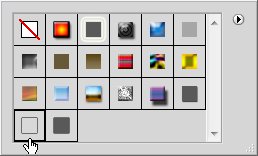

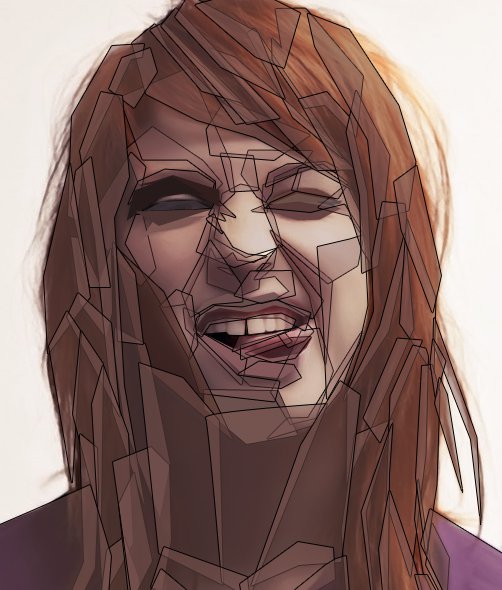

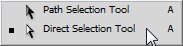
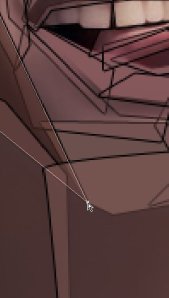


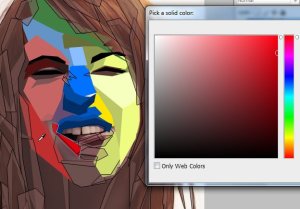
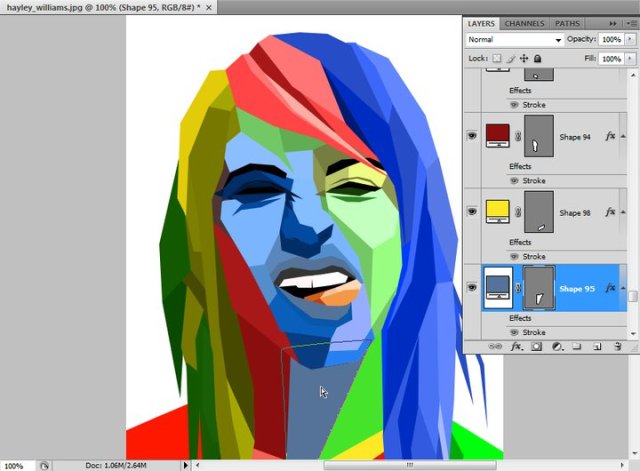
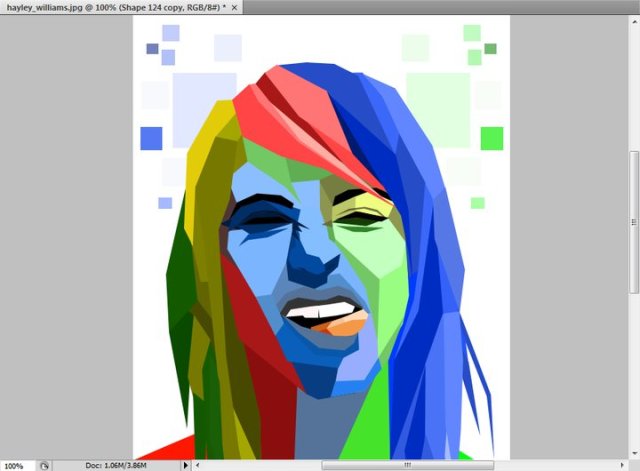
Posting Komentar untuk "Tutorial Cara Membuat WPAP dengan Photoshop"
Posting Komentar